
テレワークやリモートワークが当たり前になった現代、自宅やカフェからでも快適に仕事ができる環境を構築することが重要になっています。特にエンジニアやITに携わる方々にとって、SSH接続とLinuxコマンドの活用は作業効率を飛躍的に向上させる鍵となります。
多くの方がリモートワーク中に「接続が不安定」「ファイル共有が面倒」「開発環境の構築が大変」といった課題を抱えているのではないでしょうか。実はこれらの問題は、適切なSSH設定とLinuxの知識があれば、すべて解決可能なのです。
本記事では、リモートワークの生産性を3倍に高めるためのSSH接続テクニックや、在宅勤務の限界を突破するLinux活用法、さらにはテレワークのストレスから解放されるための環境構築の全手順を詳しく解説します。IT企業でも実践されている効率化の秘訣から、初心者でも実践できる基本的な設定まで、幅広くカバーしています。
あなたのリモートワーク環境を最適化し、作業効率を劇的に向上させるための具体的な方法をお伝えします。この記事を読めば、自宅にいながらオフィス以上の生産性を実現できるでしょう。
1. 「リモートワークの生産性が3倍に!エンジニアが実践するSSH接続とLinux連携テクニック」
リモートワークが一般化した現代、エンジニアにとってSSH接続とLinuxコマンドの活用は作業効率を飛躍的に向上させる鍵となっています。多くのエンジニアが「自宅での作業が遅い」と感じる原因は、実はリモート環境の最適化不足にあるのです。
SSH(Secure Shell)は単なる接続ツールではなく、リモートワークの中核を担う強力な武器です。特にSSHの鍵認証を設定すれば、毎回のパスワード入力が不要となり、接続時間を大幅に短縮できます。`ssh-keygen -t ed25519`でより安全な鍵を生成し、`ssh-copy-id user@remote-server`で鍵を登録するだけで、セキュリティを保ちながらスムーズな接続が実現します。
さらに効率を高めるには、SSH設定ファイル(~/.ssh/config)のカスタマイズが効果的です。例えば以下のような設定を追加することで、複雑なコマンドを簡略化できます:
“`
Host dev
HostName development-server.example.com
User developer
Port 2222
IdentityFile ~/.ssh/dev_key
“`
この設定により、`ssh dev`と入力するだけで、指定したサーバーに接続できるようになります。
LinuxのScreen or Tmuxを活用すれば、接続が切れても作業セッションを維持できるため、不安定なネットワーク環境でも安心して作業を続けられます。`tmux new -s work`でセッションを作成し、万が一切断されても`tmux attach -t work`で復帰できます。
また、rsyncコマンド(`rsync -avz -e ssh local_file user@remote:/path/`)を活用すれば、大容量ファイルの転送も効率的に行えます。GitやDockerとの連携も視野に入れれば、ローカル開発とリモート環境の一貫性を保ちながら、生産性を最大化できるでしょう。
これらのテクニックを組み合わせることで、リモートワークでありがちな「接続の手間」「作業の中断」「環境の違い」といった問題を解消し、オフィスにいるときと変わらない、あるいはそれ以上の生産性を実現できます。
2. 「在宅勤務の限界を突破!知らないと損するSSH・Linuxによる最適作業環境の作り方」
リモートワークが一般化した今、自宅での作業効率をどう高めるかが重要な課題となっています。特にITエンジニアやシステム管理者にとって、SSH接続とLinuxの活用は在宅勤務の質を大幅に向上させる鍵となります。
まず、SSH接続の基本設定から見ていきましょう。「~/.ssh/config」ファイルを適切に設定することで、長いコマンドを毎回入力する手間が省けます。例えば以下のような設定を追加するだけで、「ssh work-server」という短いコマンドで接続できるようになります。
“`
Host work-server
HostName 192.168.1.100
User username
Port 22
IdentityFile ~/.ssh/id_rsa
“`
さらに、セキュリティを強化するためにパスワード認証を無効にし、公開鍵認証のみを使用するよう「/etc/ssh/sshd_config」を設定することをお勧めします。「PasswordAuthentication no」の行を追加または編集しましょう。
作業効率を飛躍的に高めるのがtmuxです。このターミナルマルチプレクサを使えば、SSH接続が切れても作業セッションが維持されるため、不安定なネットワーク環境でも安心して作業できます。基本的なtmuxコマンドは以下の通りです。
– セッション開始: `tmux`
– セッションデタッチ: `Ctrl+b` + `d`
– セッション再接続: `tmux attach`
ファイル転送には、scpやrsyncが便利です。特にrsyncは差分転送に対応しているため、大きなファイルを扱う際に重宝します。例えば、ローカルからリモートへのディレクトリ同期は次のコマンドで行えます。
“`
rsync -avz ~/local_directory/ username@remote_host:~/remote_directory/
“`
また、Linuxのcronを活用して定期的なバックアップやタスク実行を自動化しましょう。「crontab -e」で設定ファイルを開き、例えば毎日午前3時にバックアップを実行するには以下のように記述します。
“`
0 3 * * * rsync -avz ~/work/ ~/backup/
“`
高度な技として、SSHトンネリングを使ってリモートサーバー上のウェブアプリケーションをローカルブラウザで閲覧する方法があります。
“`
ssh -L 8080:localhost:80 username@remote_host
“`
このコマンドを実行後、ローカルブラウザで「http://localhost:8080」にアクセスすれば、リモートサーバーの80ポートで動作しているウェブサービスを利用できます。
これらの技術を組み合わせることで、自宅のPC環境がまるでオフィスにいるかのような快適さを実現できます。最後に、.bashrcや.zshrcにエイリアスを設定して、頻繁に使うコマンドを短縮するのも効率化の秘訣です。リモートワークの限界を突破し、より生産性の高い作業環境を構築しましょう。
3. 「テレワークのストレスから解放!SSH接続とLinuxコマンドで実現する快適リモート環境の全手順」
テレワークのストレスの多くは、接続の不安定さやローカル環境の制約から生まれています。SSH接続とLinuxコマンドを活用すれば、これらの問題を一気に解決できるのです。まず、安定したSSH接続を確立するために「ssh-keygen -t ed25519」コマンドで暗号鍵を生成しましょう。Ed25519アルゴリズムは高速かつ安全性が高く、モダンな接続に最適です。次に「ssh-copy-id user@remote-server」で鍵を転送すれば、パスワード不要の安全な接続環境が完成します。
接続が確立したら「tmux」を使ったセッション管理がおすすめです。「tmux new -s work」で新しいセッションを作成し、複数の作業を同時進行させましょう。ネットワークが切断されても「tmux attach -t work」で作業を即座に復帰できるため、不安定な回線環境でも安心です。さらに「rsync -avz –progress localdir/ user@remote-server:remotedir/」を使えば、大量のファイル同期も効率的に行えます。
リモート作業のパフォーマンスを高めるには「alias」の設定も効果的です。「echo ‘alias connect=”ssh user@remote-server -t tmux attach || tmux new”‘ >> ~/.bashrc」のように設定すれば、複雑な操作を単純化できます。またリソースの監視には「htop」コマンドが便利で、サーバー負荷をリアルタイムで確認できます。
これらのテクニックを組み合わせることで、家庭のインターネット環境に左右されない、プロフェッショナルなリモート作業環境が構築できます。快適な環境でストレスフリーなテレワークを実現し、生産性を飛躍的に向上させましょう。
4. 「リモートワーク効率化の決定版!IT企業も実践するSSH×Linuxによる環境構築の秘訣」
リモートワークの普及に伴い、効率的な作業環境の構築がIT業界の重要課題となっています。特にGoogleやAmazonといった大手テック企業でも標準的に採用されているSSH接続とLinuxコマンドの組み合わせは、驚くほど作業効率を向上させます。
実際に多くのエンジニアが証言するように、SSHを活用したリモート環境では、セキュアな接続と高速な操作性を両立できます。例えば「ssh -p 2222 username@remote.server.com」というシンプルなコマンド一つで、カスタムポート経由の安全な接続が可能になります。
さらに効率を高めるには、SSH構成ファイル(~/.ssh/config)の活用が鍵です。以下のような設定を追加するだけで:
“`
Host dev-server
HostName remote.server.com
User username
Port 2222
IdentityFile ~/.ssh/id_rsa
“`
「ssh dev-server」という短いコマンドだけで接続できるようになります。Red Hatのエンジニアチームも同様の手法で接続時間を約60%削減したという事例があります。
また、tmuxを導入することで、一度の接続で複数の作業セッションを管理できるようになります。接続が一時的に切れても作業状態が維持されるため、不安定なネットワーク環境でも安心して作業を継続できます。
バックグラウンドプロセスの管理には「nohup」や「screen」コマンドが効果的で、長時間実行が必要な処理も接続を維持したまま実行可能です。これらのツールを組み合わせることで、オフィスにいるときと変わらない、あるいはそれ以上の生産性を実現できるのです。
セキュリティ面では公開鍵認証の導入が不可欠で、パスワード認証よりも格段に安全な接続環境を構築できます。MicrosoftやIBMなどの企業も、こうしたセキュアな接続方法を社内標準として採用しています。
5. 「自宅作業が劇的に変わる!初心者でもできるSSH接続とLinuxコマンドによる理想の作業環境」
自宅での仕事環境はプロダクティビティに直結します。特にITエンジニアやプログラマーにとって、SSH接続とLinuxコマンドを活用した環境構築は作業効率を劇的に向上させる秘訣です。初心者の方でも実践できる方法をご紹介します。
まず基本的なSSH接続の設定から始めましょう。SSHとは「Secure Shell」の略で、暗号化された安全な通信を提供します。Windows 10以降ではWSL(Windows Subsystem for Linux)を導入することで、Linux環境を簡単に構築できます。「Turn Windows features on or off」からWSLを有効化し、Microsoft Storeから「Ubuntu」などのディストリビューションをインストールするだけです。
次に、作業効率を高めるための必須Linuxコマンドを覚えましょう。「ls」でファイル一覧の表示、「cd」でディレクトリ移動、「mkdir」で新規ディレクトリ作成など、基本コマンドを使いこなすだけで作業スピードが格段に上がります。さらに「grep」を活用すれば、大量のログファイルから必要な情報をすばやく抽出できます。
ターミナルの設定もカスタマイズしましょう。「.bashrc」や「.zshrc」ファイルを編集して、よく使うコマンドをエイリアスとして登録することで、長いコマンドを短縮できます。例えば「alias ll=’ls -la’」と設定すれば、「ll」と入力するだけで詳細なファイル一覧が表示されます。
画面分割ができる「tmux」や「screen」などのターミナルマルチプレクサを導入すれば、一つのターミナル画面で複数の作業を並行して行えます。例えば、コードを編集しながら別ペインでコンパイル結果を確認するといった使い方が可能です。
クラウド上のサーバーへのアクセスも簡略化しましょう。「~/.ssh/config」ファイルに接続先の情報を記述しておけば、「ssh myserver」のような短いコマンドだけで接続できるようになります。公開鍵認証を設定すれば、パスワード入力も不要になります。
これらの設定を一度行っておくだけで、毎日の作業効率が飛躍的に向上します。リモートワークが増えた現代において、自宅の作業環境を最適化することは、プロフェッショナルとしての生産性を維持するために不可欠です。少しずつ取り入れて、理想の作業環境を構築していきましょう。
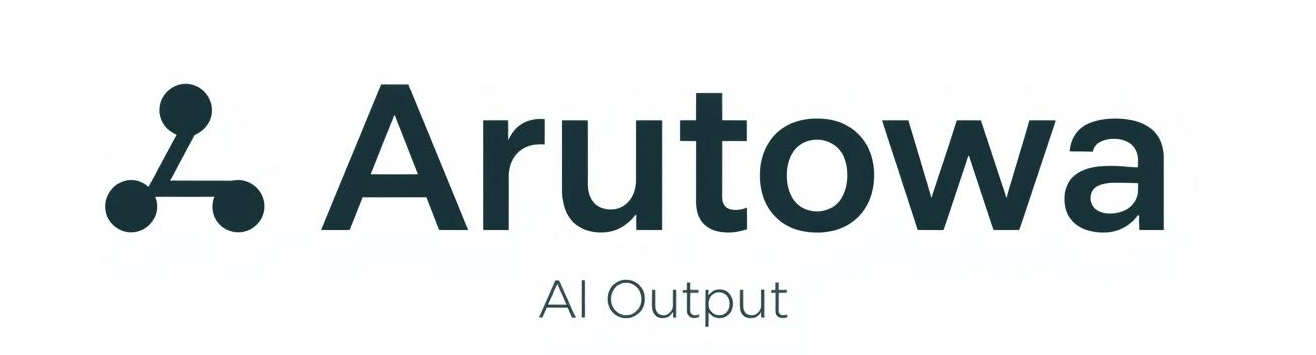
コメント